HBO Max が私のコンピューターで動作しないのはなぜですか?
公開: 2023-01-16
HBO Max は、ユーザーが最新のコンテンツ、映画、番組、ビデオを視聴できるストリーミング プラットフォームです。 大ヒット映画から最高のコンテンツまで、このプラットフォームには、ユーザーがオンラインで見たいものすべてがあります. HBO Max の最大の利点は、Amazon アプリストア、Apple、Google Play、およびその他のストリーミング サービスに既に登録している場合は、無料で視聴できることです。 HBO Max は最大のストリーミング プラットフォームの 1 つですが、特にコンピューターでは、操作が困難になることがあります。 私のコンピューターで HBO Max が機能しない理由を知りたい場合は、正しいページにアクセスしたことになります。 今日のガイドでは、HBO Max がラップトップで動作しない問題を修正するさまざまな方法を探ります。 それでは、すぐに動作するHBO Maxアプリケーションの考えられる原因と修正を見てみましょう.

コンテンツ
- HBO Max が私のコンピューターで動作しないのはなぜですか?
- コンピューターで HBO Max が機能しない問題を修正する方法
- 方法 1: HBO Max があなたの国で利用できることを確認します
- 方法 2: HBO の最大サーバー アップタイムを待つ
- 方法 3: コンピューターを再起動する
- 方法 4: ブラウザを更新する
- 方法 5: OS を更新する
- 方法 6: バックグラウンド アプリケーションを閉じる
- 方法 7: インターネット接続のトラブルシューティング
- 方法 8: VPN サービスをオフにする
- 方法 9: ブラウザのキャッシュと Cookie をクリアする
- 方法 10: ブラウザ拡張機能を無効にする
- 方法 11: HBO Max サポートに連絡する
HBO Max が私のコンピューターで動作しないのはなぜですか?
複数の理由により、コンピューターまたはラップトップで HBO Max へのアクセスが困難になることがあります。 HBO Max でお気に入りのコンテンツを視聴中に問題が発生した場合は、以下の考えられる理由をいくつか見てください。
- HBO Max サーバー停止。
- インターネット接続が遅い、または接続されていない。
- ブラウザのバージョンが古い。
- 古いバージョンのオペレーティング システム。
- ブラウザのブラウザキャッシュが破損しています。
- HBO Max に干渉する VPN サービス。
- HBO Max に干渉するブラウザ拡張機能。
- HBO Max アプリケーションの技術的な不具合。
コンピューターで HBO Max が機能しない問題を修正する方法
サーバーエラー、接続エラー、または技術的な問題のいずれであっても、HBO Max が動作しない問題を簡単に解決するのに役立つトラブルシューティング方法がいくつかあります. デバイスのブラウザーとソフトウェアの問題を解決するには、以下の方法を順番に実行してください。
方法 1: HBO Max があなたの国で利用できることを確認します
HBO Max ストリーミング プラットフォームは、米国、ヨーロッパ、ラテン アメリカ、カリブ海などの一部の国でのみ利用できます。 お住まいの国がリストに含まれていない場合、お使いのコンピューターでアプリケーションをストリーミングすることはできません。 次のメッセージが表示されます。 HBO Max は、ストリーミング プラットフォームにアクセスしている間、お住まいの地域ではまだ利用できません。 この地理的な制限を回避するには、VPN サービスを使用できます。
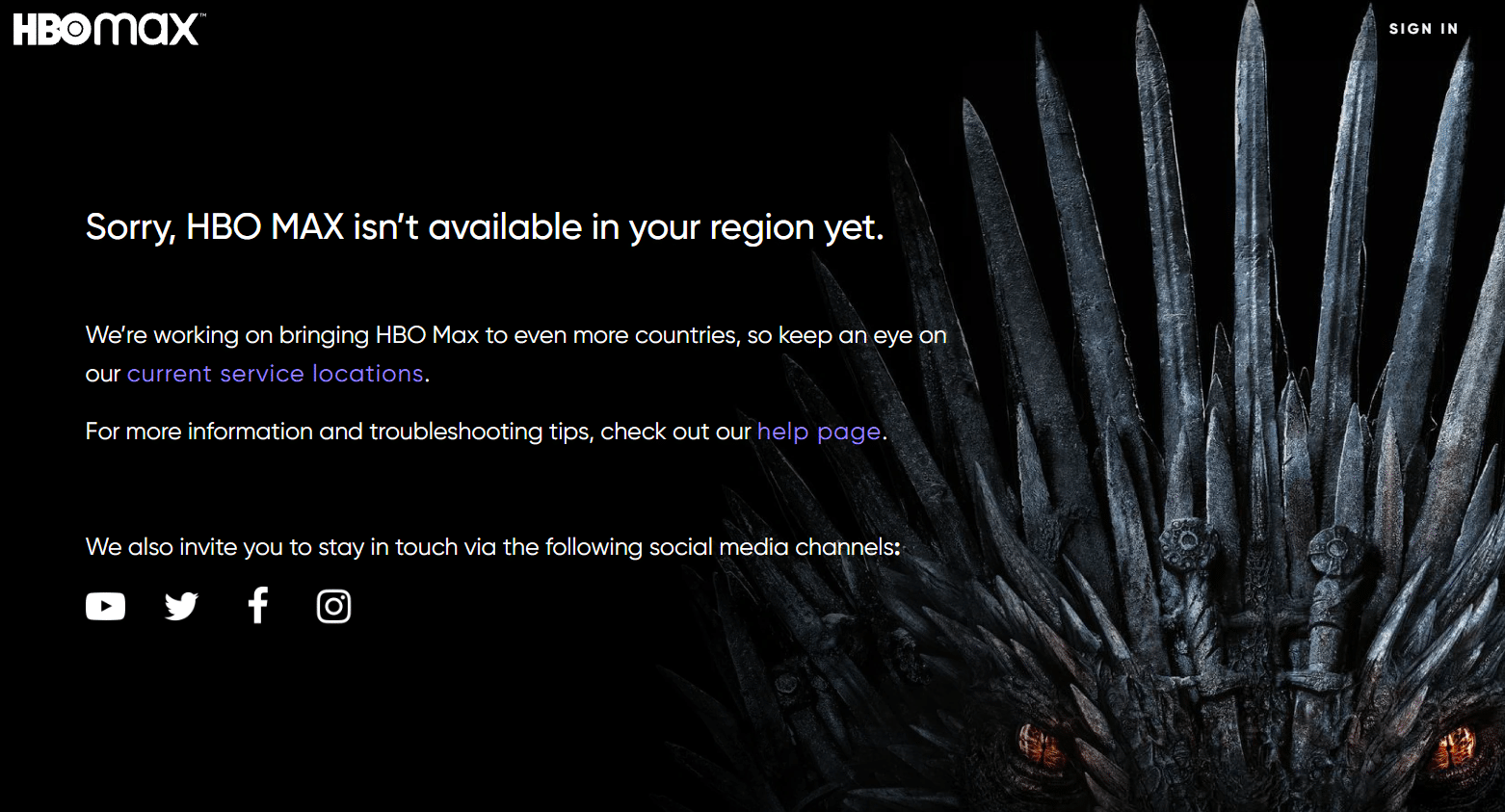
方法 2: HBO の最大サーバー アップタイムを待つ
HBO Max が Chrome の問題で機能しないことに直面した場合、次に考えられる解決策は、 HBO Max サーバーを確認することです。 ウェブサイトのサーバー ステータスがダウンまたは稼働していない場合は、技術的なエラーまたはサーバーの停止が発生している可能性があります。 その場合は、サーバー関連の問題が修正されるまで待ってから、コンピューターで HBO Max Web サイトをストリーミングする必要があります。 Web サイト サーバーを確認するには、Downdetector にアクセスして、過去 24 時間のレポートを提供します。
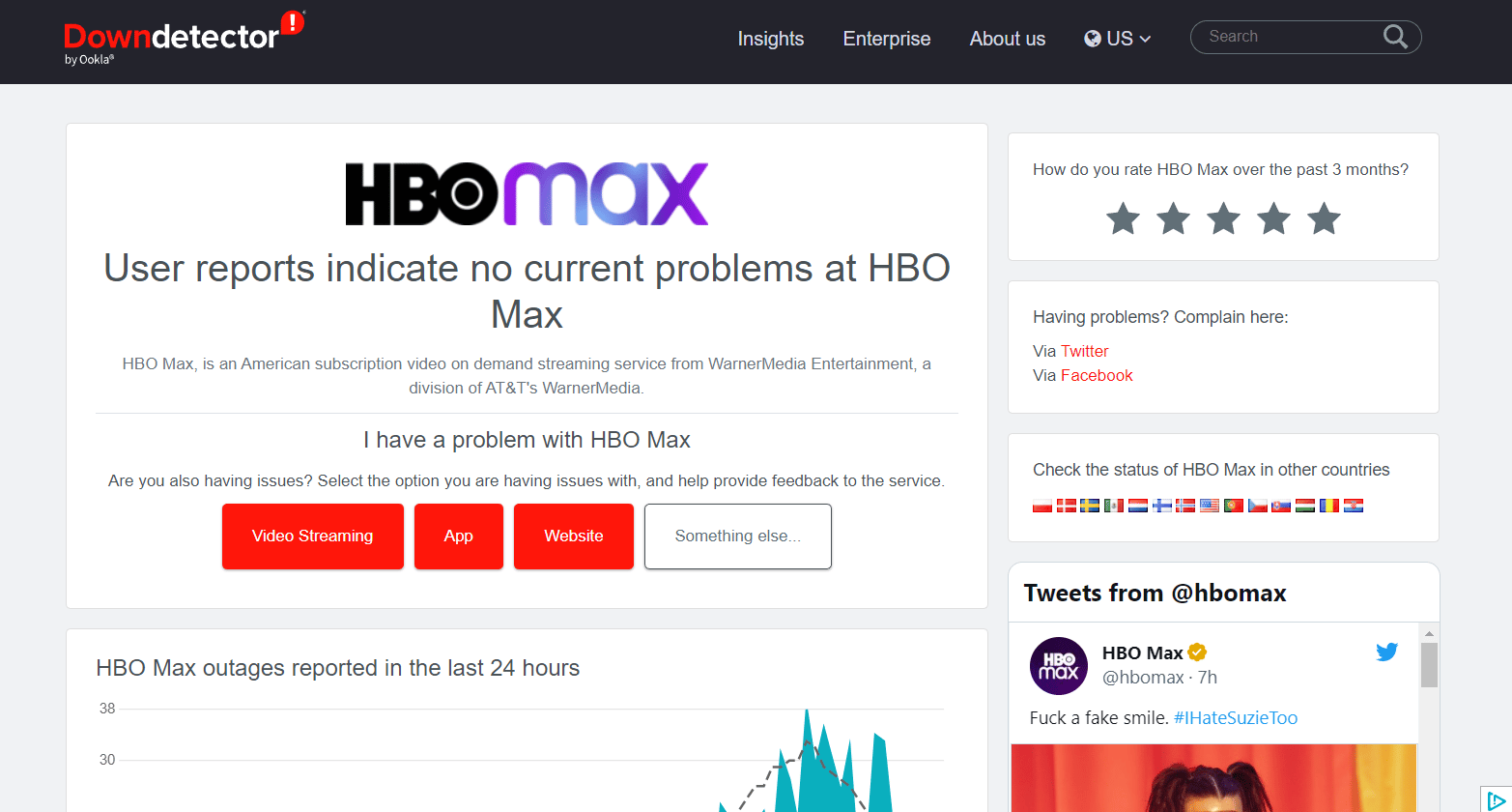
また読む: RokuでHBO Maxが機能しない問題を修正
方法 3:コンピューターを再起動する
HBO Max が自分のコンピューターで動作しないのは、デバイスが HBO Max Web サイトをストリーミングできない場合に尋ねる質問です。 この場合、デバイスを再起動することが最善の解決策です。 これは、システムを更新し、Web サイトの正常な動作を妨げる可能性のあるシステム内の他の考えられる不具合を解決するのに役立ちます。 コンピューターの再起動は簡単な作業ですが、Windows 10 コンピューターを再起動または再起動する 6 つの方法に関するガイドを参照して、それを行うための新しいテクニックを学ぶことができます。
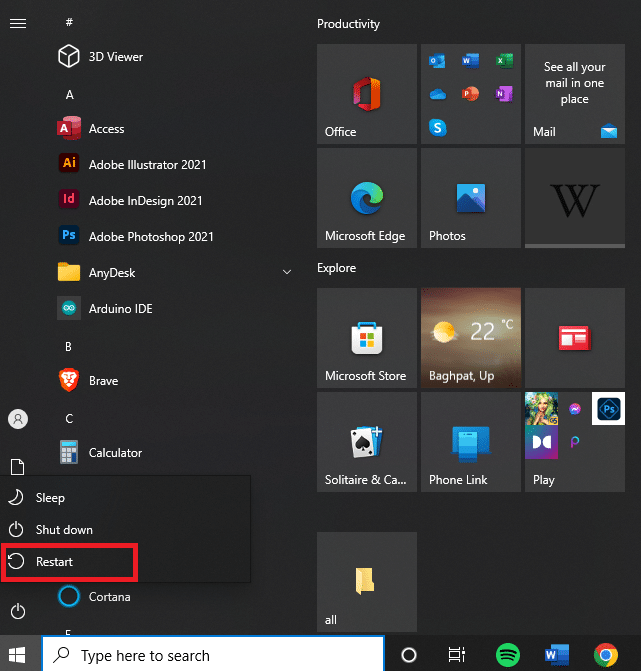
方法 4: ブラウザを更新する
HBO Max が Chrome で動作しない問題は、ブラウザが更新されていない場合にも発生する可能性があります。 ブラウザーのバージョンが古いと、HBO Max Web サイトのコンテンツへのアクセスが制限される場合もあります。 この場合、可能な限り最新バージョンで Chrome ブラウザーを更新する必要があります。ガイダンスとして、次の手順を確認してください。
1. パソコンでGoogle Chromeを起動し、 [設定]を開きます。
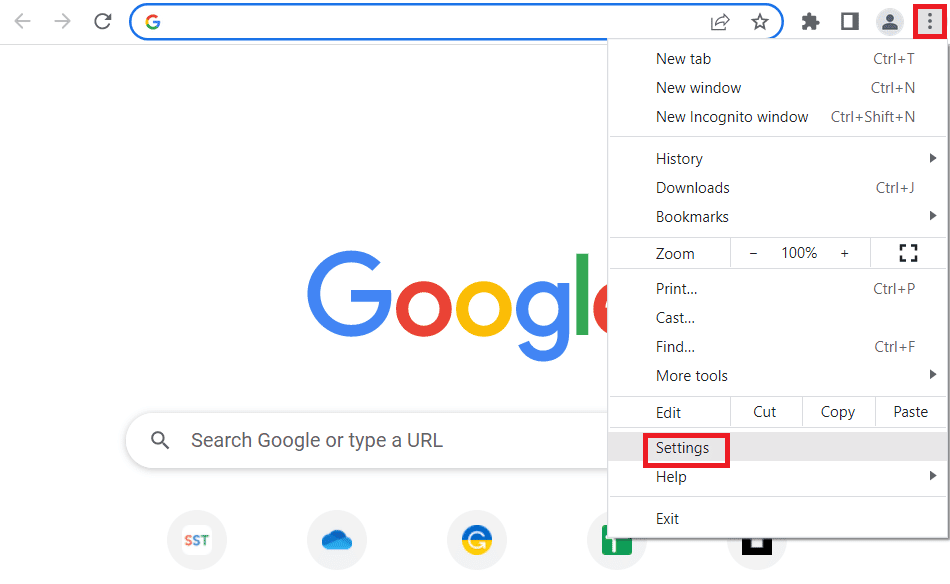
2. 次に、[ Chrome について] オプションをクリックして、利用可能な最新のアップデートを確認します。
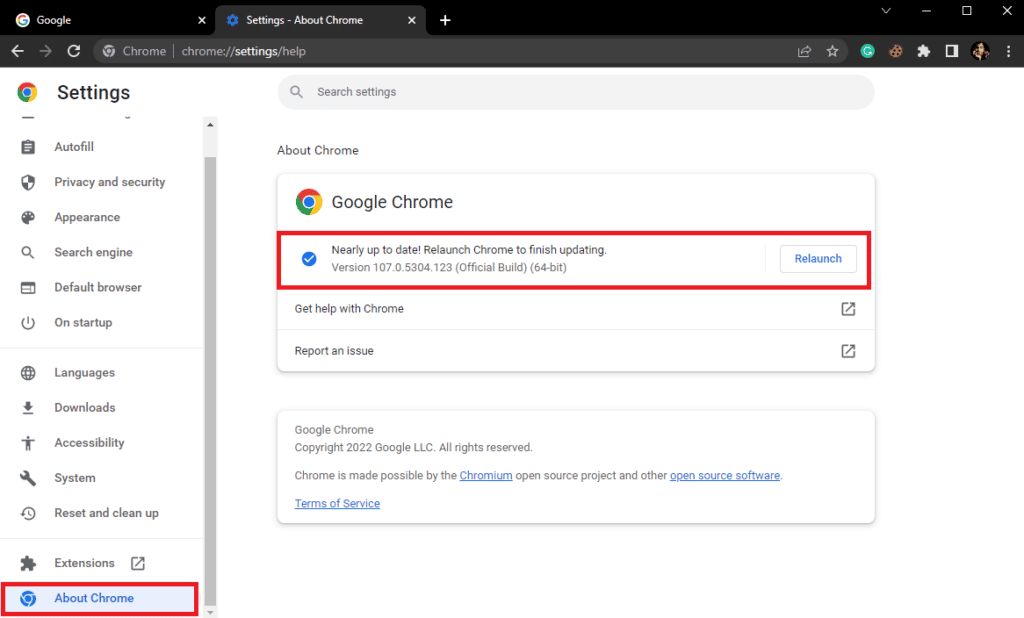
お使いのオペレーティング システムの更新が利用可能な場合は、自動的にダウンロードが開始されます。
また読む: Google Chromeエラー0xc00000a5を修正する10の方法
方法 5: OS を更新する
ラップトップで動作しない HBO Max は、デバイスを更新することでも修正できます。 古いオペレーティング システムは、特定のアプリや Web サイトに問題を引き起こし、誤動作を引き起こす可能性もあります。 したがって、デバイスが可能な限り最新バージョンで最新であることを確認する必要があります。 これを行うには、Windows 10 の最新の更新プログラムをダウンロードしてインストールし、OS のパフォーマンスを向上させる方法に関するガイドを参照してください。
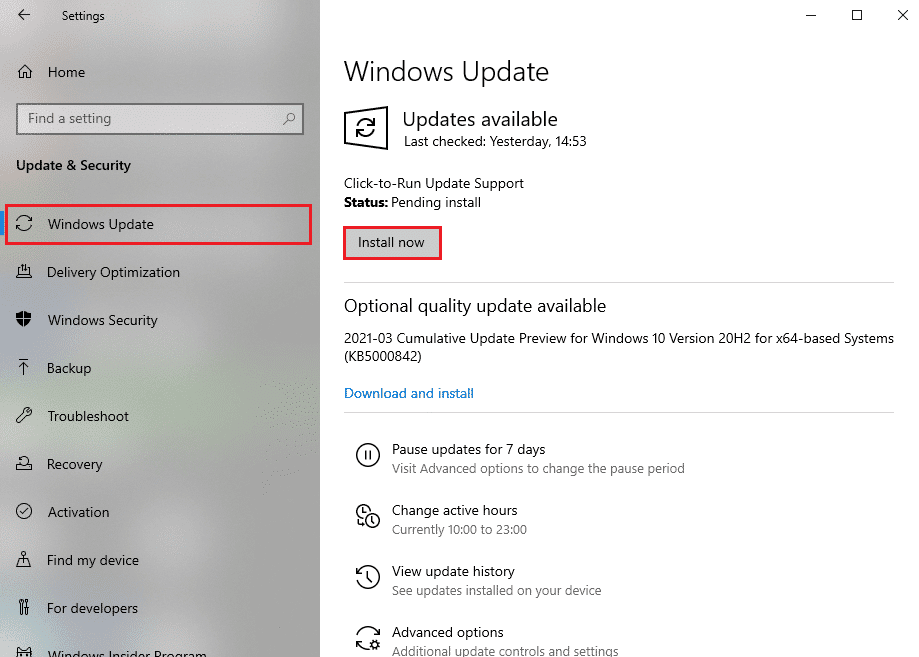
方法 6: バックグラウンド アプリケーションを閉じる
PC で特定のバックグラウンド アプリケーションが実行されている場合、メモリ不足によりデバイスの空き容量が不足することがあります。 これにより、システムが遅くなったり、開かなくなったりします。 また、HBO Max Web サイトが正常に機能しないという問題が発生する可能性もあります。 したがって、HBO Max が機能しない問題を解決するには、すべてのバックグラウンド アプリケーションを閉じてシステム メモリを解放します。 方法がわからない場合は、この方法の詳細について、ガイド「Windows 10 でバックグラウンド アプリを無効にする方法」を参照してください。

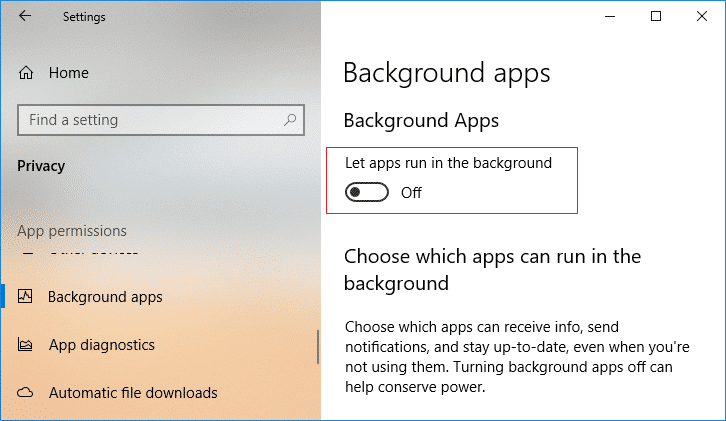
方法 7: インターネット接続のトラブルシューティング
HBO Max でコンテンツ、特に HD の映画や番組を楽しむには、システムに5 Mbps以上の帯域幅が必要です。 この要件が満たされていない場合、なぜ HBO Max が私のコンピューターで動作しないのか疑問に思うかもしれません。 したがって、このような状況を回避するには、インターネット接続を確認し、遅いまたは弱い場合は修正することをお勧めします。 この問題を解決するには、Windows 10 でのインターネット接続の問題のトラブルシューティングに関する詳細なガイドを確認してください。
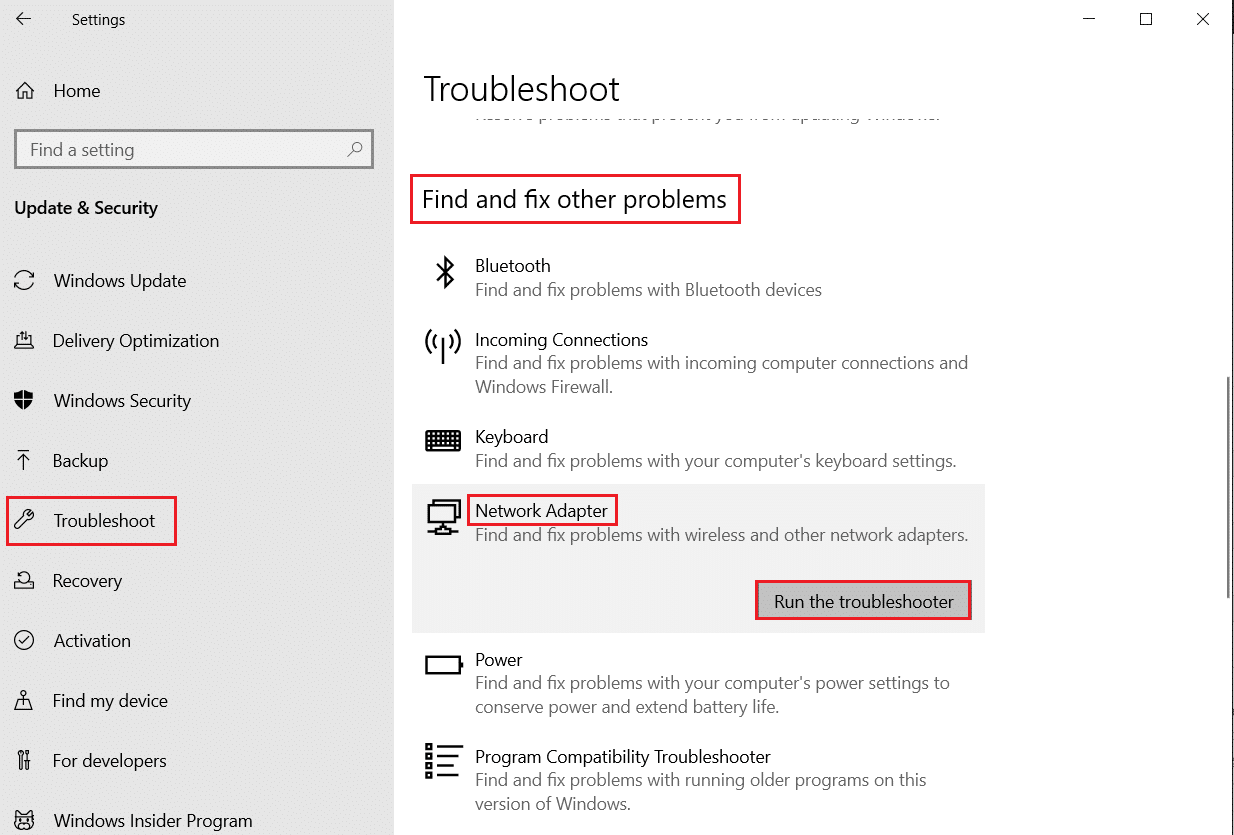
方法 8: VPN サービスをオフにする
VPN サービスは、選択した場所でのみ利用できる HBO Max の場合のように、IP アドレスをマスキングし、地理的な制限を回避するのに役立ちます. ただし、低速のサーバーに接続すると接続が不安定になるため、この VPN サービスも問題になる可能性があります。 したがって、ラップトップで HBO Max が機能しない問題を解決するには、VPN サービスをオフにするか無効にする必要があります。 これを行うには、Windows 10 で VPN とプロキシを無効にする方法に関するガイドを参照してください。
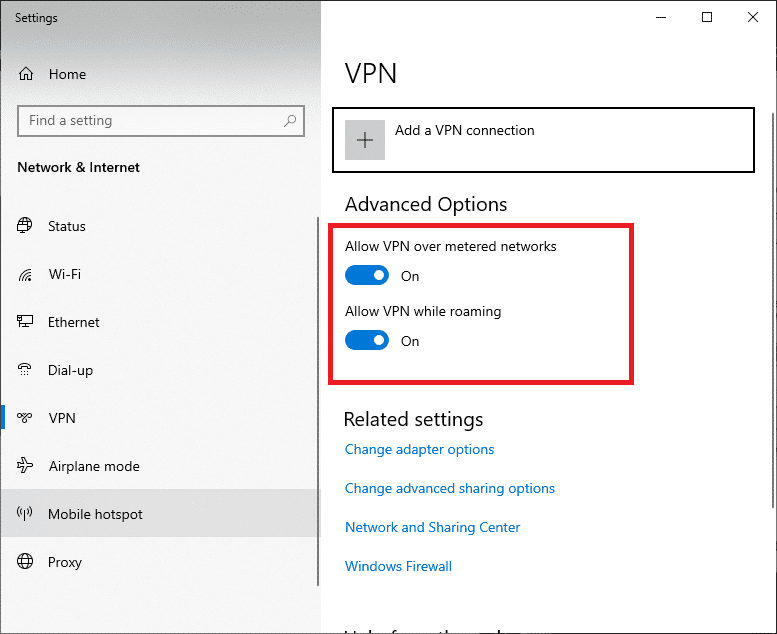
また読む: Err Proxy Connection Failed Chromeエラーを修正する
方法 9: ブラウザのキャッシュと Cookie をクリアする
キャッシュと Cookie は、スムーズなブラウジング エクスペリエンスに役立つ一時データをブラウザーに保存するために使用されます。 また、ウェブサイトの読み込みを高速化するのにも役立ちます。 ただし、Chrome で HBO Max が動作しない場合は、ブラウザのキャッシュと Cookie が破損している可能性があります。 この原因を解決するには、Google Chrome でキャッシュと Cookie をクリアする方法に関するガイドを参考にして、ブラウザのキャッシュと Cookie をクリアしてみてください。
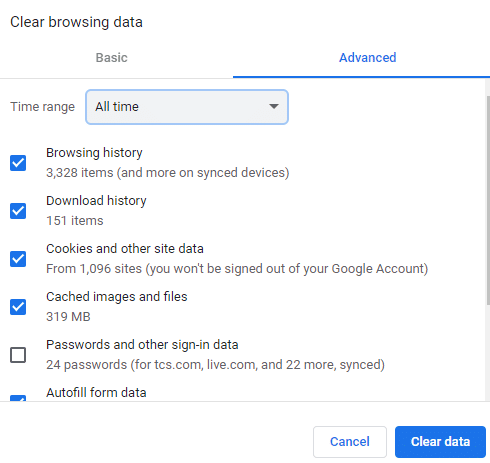
方法 10: ブラウザ拡張機能を無効にする
ブラウザーに Web 拡張機能がインストールされている場合、HBO Max Web サイトが機能しなくなる可能性もあります。 したがって、HBO Max が機能しない問題を修正するには、使用しているブラウザーのブラウザー拡張機能を無効にしてみてください。 Chrome 拡張機能を無効にするには、次の手順に従います。
1. デスクトップでGoogle Chromeを開き、縦に 3 つ並んだ点をクリックします。
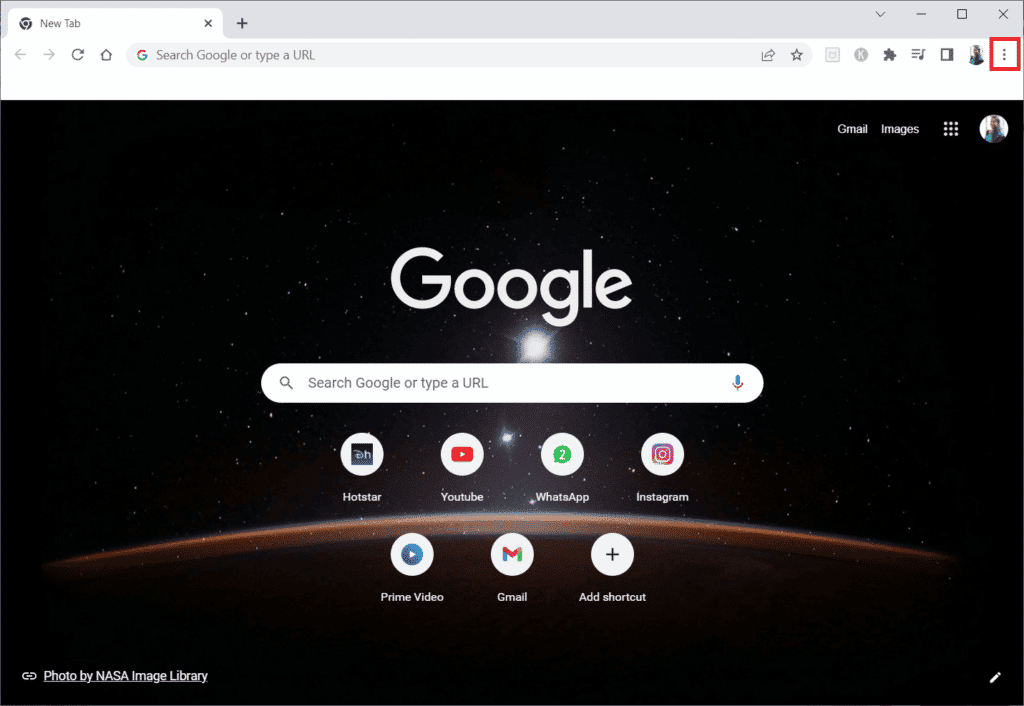
2. メニューから [その他のツール] を選択し、[拡張機能] をクリックします。
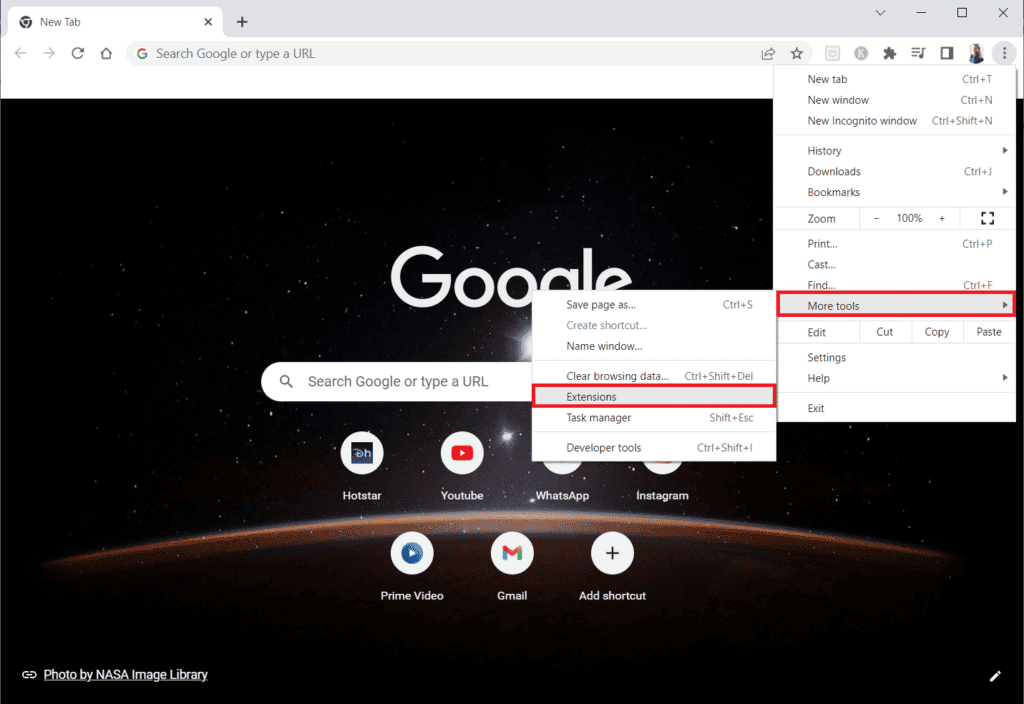
3. 次に、使用しているWeb 拡張機能のトグルをオフにします。
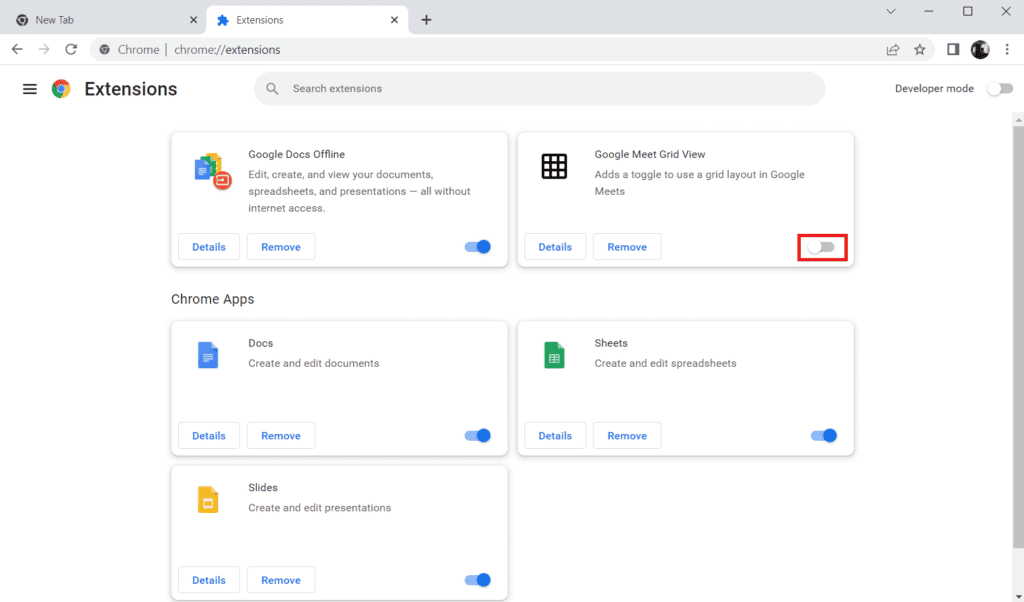
不要な場合は、[削除] ボタンをクリックして拡張機能を削除することもできます。
また読む: Xbox One で HBO Max を入手できますか?
方法 11: HBO Max サポートに連絡する
HBO Max が機能せず、コンテンツを読み込めないまま、どの方法も機能していないように見える場合は、HBO Max ヘルプ センターに連絡して支援を求めてください。 専門家に連絡して、直面している問題を知らせることで、この HBO Max がラップトップで動作しない問題をトラブルシューティングすることができます。
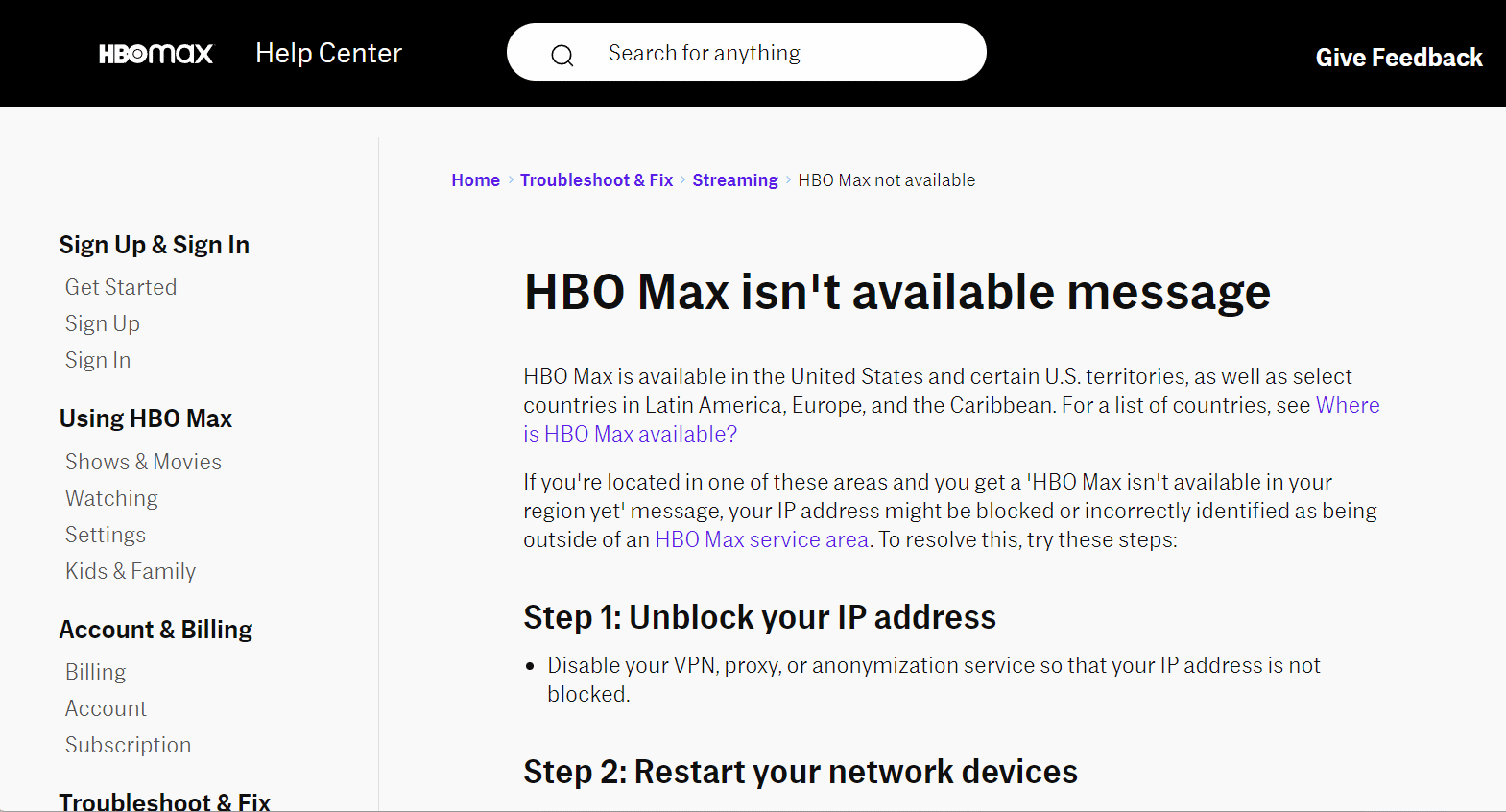
よくある質問 (FAQ)
Q1. コンピューターで HBO Max を視聴するにはどうすればよいですか?
答え。 ブラウザから公式ウェブサイト HBOMax.com にアクセスすると、コンピューターで HBO Max にアクセスできます。
Q2. HBO Max をサポートするブラウザーはどれですか?
答え。 HBO Max は、 Windows 7 以降のオペレーティング システム バージョンを搭載したシステム上のすべてのブラウザーでサポートされています。 Web サイトは、 MacおよびGoogle Chromebookユーザーも利用できます。
Q3. 自分の PC に HBO Max をダウンロードできないのはなぜですか?
答え。 HBO Max アプリは、スマートフォンまたはタブレットでのみご利用いただけます。 PC に HBO Max をダウンロードすることはできません。 コンピューターからアクセスするには、HBO Max の公式 Web サイトにアクセスしてください。
Q4. HBO Max は Chrome で正常に動作しますか?
答え。 はい、HBO Max には、ブラウザとして Chrome からアクセスできます。
Q5. HBO Max は Safari で動作しますか?
答え。 はい、Safari は HBO Max をサポートしており、正常に動作します。
おすすめされた:
- Instagramアカウントをバックアップするにはどうすればよいですか
- Doxxing とは何ですか?
- iPhoneでHBO Maxが機能しない問題を修正する方法
- LG TVにHBO Maxをインストールする方法
これで、私のコンピューターで HBO Max が動作しない理由に関するドキュメントは終わりです。 このトピックに関するすべての疑問や質問にお答えできたことを願っています。 以下にコメントを残して、ご意見やご提案があればお知らせください。
